
Tällä hetkellä, Huawei on tuonut markkinoille monia älypuhelimia jotka ovat erittäin hyviä ja monien käyttäjien suosittelemia, uusimpien joukossa on Huawei P30 Pro.
Nämä matkapuhelimet ovat hyvin tunnettuja kaikkiin niiden tarjoamiin erinomaisiin toimintoihin, mutta on normaalia, että kun ostat sellaisen, haluat muokata sitä haluamallasi tavalla, jotta se olisi sinulle miellyttävämpi, siksi sinun on kysyttävä itseltäsi, miten voit ottaa käyttöön tai poistaa käytöstä automaattisen korjaaja tai oikeinkirjoituksen tarkistin matkapuhelimessani Huawei?
Kaikilla näppäimistöillä on yleensä mahdollisuus lisätä oikeinkirjoituksen tarkistus, mikä on suuri apu kirjoitettaessa ja helpottaa minkä tahansa tärkeän viestin kirjoittamista. Tästä syystä mainitsemme vaiheet, joiden avulla voit suorittaa automaattisen korjauksen aktivointi Huaweissa.
Mutta ensin puhumme hieman erilaisia vaihtoehtoja ja työkaluja joita käytämme näppäimistön automaattisen korjauksen määrittämisessä. Pysy kanssamme ja ota selvää kaikista näistä yksityiskohdista.
Automaattisen korjauksen asetukset.
Nykypäivän mobiililaitteissa on yleensä oletusnäppäimistöt on jo asennettu. Nämä tarjoavat hyvän luettelon täysin hyödyllisistä työkaluista, kun käytät näppäimistöämme. Näistä mielenkiintoisista vaihtoehdoista voimme nähdä vastaavan automaattisen korjauksen kokoonpanon.
Siinä on erilaisia varsin toiminnallisia vaihtoehtoja, joiden sisällä voimme merkitä seuraavan sanan ehdotuksen, loukkaavan sanan suodattimen, henkilökohtaiset ehdotukset ja tietysti laatikon ottaa käyttöön tai poistaa käytöstä automaattisen automaattisen korjauksen.
Kuinka ottaa käyttöön tai poistaa käytöstä automaattinen korjaus Huawei -matkapuhelimessani?
Oikeinkirjoituksen tarkistus, se on erittäin tärkeä työkalu, koska se auttaa meitä korjaamaan tekemäsi virheet. Jos kirjoitat väärin sanan, se korostetaan punaisella ja näyttää oikean vaihtoehdon. Voit aktivoida sen vain siirtymällä matkapuhelimesi päävalikkoon ja järjestelmäasetuksiin.
Kun käytät, etsi vaihtoehto ”Kieli ja syöttö”, paina Huawei-näppäimistöä ja valitse vaihtoehto, jossa lukee ’automaattinen oikeinkirjoituksen tarkistus’, jolloin automaattinen korjaus on jo käytössä.
Toisaalta on ihmisiä, jotka eivät pidä tästä työkalusta. yllä, aseta se pois päältä.
Varten toisen tyyppinen Huawei Voit myös tehdä sen kirjoittamalla asetukset, valitsemalla ruudun, jossa lukee ’Järjestelmä’, painamalla sitten Kieli ja tekstinsyöttö -vaihtoehtoa ja etsimällä ruutu, jossa lukee ’SwiftKey -näppäimistö’. Kun teet niin, näet ruudun, jossa on useita vaihtoehtoja, valitse vaihtoehto ’Kirjoittaminen JA’ Automaattisen korjauksen kirjoittaminen ’, tällä alueella voit ottaa sen käyttöön tai poistaa sen käytöstä.
Kun kirjoitat näppäimistöllä, näet, että se värisee, kun kosketat mitä tahansa kirjainta, mikä voi olla hieman ärsyttävää, jos aiomme kirjoittaa pitkään, joten on parasta poistaa näppäimistön värinä käytöstä.
Sisäisestä puhelinjärjestelmästä.
Jos haluat selvittää, miten voit poistaa Huawei -mobiililaitteesi automaattisen korjauksen käytöstä puhelinjärjestelmästäsi, sinun on vain siirryttävä puhelimen asetuksiin, josta näet pitkän luettelon vaihtoehdoista, napsautamme ’Kielet ja tekstit’. Kun olemme sisällä, meillä on uusi luettelo vaihtoehdoista, joista valitsemmeVirtuaalinen näppäimistö’.
Tässä näemme käyttämämme näppäimistön ja ne, jotka olemme jostain syystä ladanneet laitteellemme. Valitsemme sen, joka on käytössä, ja siirrymme sen vaihtoehtoihin. Valitsemme ”Oikeinkirjoituksen korjaus” -osion, jolloin lopulta poistamme automaattisen korjauksen käytöstä mobiililaitteellamme.
Googlen asetukset.
Jos tapauksesi on, että sinulla on Googlen oma näppäimistö ja haluat deaktivoida tai aktivoida automaattisen korjauksen, sinun tarvitsee vain avata näppäimistösi sovelluksesta, joka vaatii sitä, ja paina sitten pilkkua ”, ja pidä se painettuna ja aktivoi määritysosio. Siellä napsautamme mutterikuvaketta avataksesi asetukset.
Lopuksi meidän on mentävä Oikeinkirjoituksen korjaus -ruutu jossa napsautamme. Sieltä meillä on mahdollisuus päättää, otetaanko automaattinen korjaustoiminto käyttöön tai poistetaan se käytöstä valitsemalla tai poistamalla valinnat.

Huawei -näppäimistöstä.
Tällä hetkellä valtaosassa Huawei -mobiililaitteista on jo mukana Microsoft SwiftKey -näppäimistö, joten sen käyttö sellaisenaan voi olla hieman erilainen kuin muut Androidin omat näppäimistöt. Jos haluat tietää, miten voit ottaa automaattisen korjauksen käyttöön tai poistaa sen käytöstä pikanäppäimistö ilman mitään ongelmia noudata näitä yksinkertaisia ohjeita.
Ensinnäkin meidän on siirryttävä Microsoft SwiftKey -sovellukseen voidaksemme syöttää näppäimistöasetukset. Tästä voimme nähdä laaja luettelo vaihtoehdoista, siellä napsautamme Kirjoittaminen-osiota, niin saat myöhemmin uuden luettelon työkaluista, joissa voimme nähdä automaattisen korjauksen osion.
Kun olemme täällä, voimme valita, haluatko ottaa automaattisen korjauksen käyttöön vai pois käytöstä liukuva laatikkopalkki. Meillä on myös mahdollisuus poistaa ennakoiva teksti halutessamme. Meidän on vain poistettava valinta automaattisen korjauksen alla olevasta vaihtoehdosta.
Gboard
Se on yksi näppäimistöistä suosituin mitä voit saada markkinoilla ja on yksi eniten käytetyistä mobiililaitteista, joissa on Android -järjestelmä. Tämä voidaan myös sisällyttää oletussovellukseksi eri päätelaitteisiin. Tässä kerromme, kuinka tämän näppäimistön automaattinen korjaustoiminto otetaan käyttöön tai poistetaan käytöstä.
Ensimmäinen askeleemme Suoritettavaksi tulee pääsy puhelimen omien asetusten sovellukseen, josta siirrytään kohtaan Kieli ja tekstinsyöttö. Sieltä näemme mobiililaitteemme eri näppäimistöt, valitsemme Gboardin.
Kun olemme sisällä, voimme nähdä leveän luettelo työkaluista, siirrymme tekstinkorjausosaan ja poistamme käytöstä tai aktivoimme vastaavan automaattisen itsekorjaustoiminnon.

Kuinka asentaa automaattinen tarkistus Huawei -puhelimeeni
Kuten aiemmin totesimme, valtaosassa Huawei -mobiililaitteista on Microsoft SwiftKey -näppäimistö. Tällä on oma automaattinen korjain, joten meidän on vain tehtävä aktivoi se näppäimistöasetuksista.
Mutta jos sinun tapauksessasi ei ole kyseistä näppäimistöä, suosittelemme asentamaan joitakin mielenkiintoisia sovelluksia, kuten Gboard, Minuum, Fleksy. Kaikki nämä voivat auttaa sinua automaattisen korjaimen kanssa ilman ongelmia. Sinä pystyt lataa ne suoraan Play Kaupasta tai mistä tahansa muusta vaihtoehtoisesta tai kolmannen osapuolen kaupasta.
Mitkä ovat parhaat näppäimistöt Huawei -matkapuhelimelleni?
Näppäimistöä käytämme eniten käyttäessämme matkapuhelinta, joten sinun pitäisi etsiä paras, jos haluat, että voit käyttää sitä, joka tuo matkapuhelimesi, tai ladata muita, joilla on erilaisia vaihtoehtoja, yksi näistä näppäimistöistä on Google tai Gboard, Tämä tarjoaa mukautettuja hymiöitä vaihtoehtoon käyttää sitä kelluvalla tavalla.
On myös Chrooma -näppäimistö, tämä tarjoaa upeita värejä sen koristamiseen, sitä käytetään sekä normaalisti kirjoittamalla että eleillä. On myös Fleksy -näppäimistö, on mainittava, että tämä näppäimistö on täysin muokattavissa, voit luoda omia valokuvia liikkuvalla taustalla sijoittaaksesi sen siihen.
Tämä näppäimistö on täydellinen, jos haluat muuttaa sen tyyliä ajoittain, ja se tarjoaa myös erilaisia moduuleja, jotka mahdollistavat sen hae gif -tiedostoja tai YouTube -videoita. On syytä mainita, että jos haluat ottaa automaattisen korjauksen käyttöön tai poistaa sen käytöstä muilla näppäimistöohjelmilla, et voi enää tehdä sitä asetuksista, muuten sinun on päästävä suoraan sovellukseen ja määritettävä se.
Kuinka kirjoittaa nopeammin Huawei -matkapuhelimellani?
On välttämätöntä, että kopioidessamme voimme tehdä sen nopeasti, mikä auttaa sinua paljon vastaamaan viesteihisi. Ensimmäinen asia, joka on pidettävä mielessä, on vaihtaa näppäimistön kieli vaihtamalla kieltä, jolloin voit kirjoittaa viestejä muille ilman, että sinun tarvitsee käydä läpi kääntäjää.
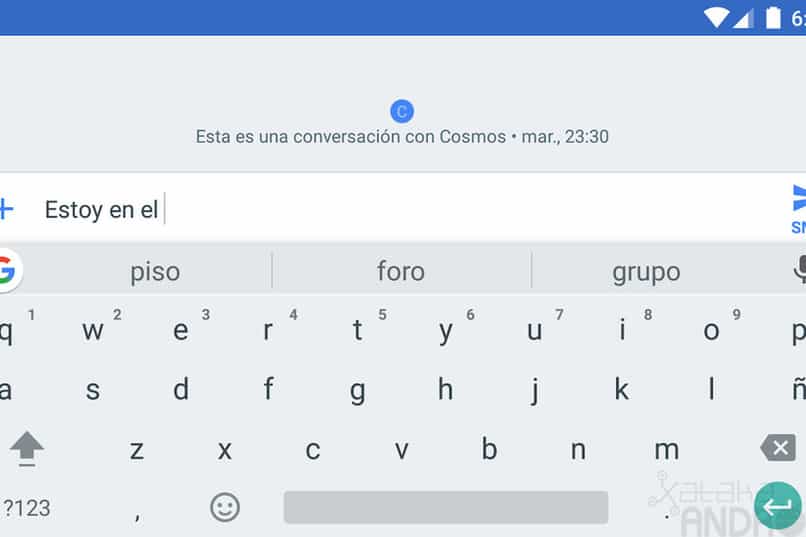
Yksi tarpeellisimmista tekijöistä on asento, jolla pidät matkapuhelintasi, on tärkeää säästää aikaa ja nopeuttaa sormiasi, joten on parasta ottaa puhelin molemmin käsin ja kirjoittaa peukaloilla, jos kirjoitat yhdellä kädellä prosessi on vaikeampi, koska tiettyjen avainten saavuttaminen maksaa enemmän.
Toinen vaihtoehto tuo voit käyttää ääntäsi, toisin sanoen monet näppäimistöt tarjoavat mahdollisuuden puhua ja heidän sanomansa kopioidaan, jotta sinun tarvitsee vain painaa mikrofonia.